Rezultatų analizavimas ir įžvalgų gavimas iš rinkodaros veiklos
Svarbu
Šis straipsnis taikomas tik tradicinė rinkodara, kuris bus pašalintas iš produkto 30 m. birželio 2025 d. Kad išvengtumėte pertrūkių, pereikite prie kelionių realiuoju laiku iki šios datos. Daugiau informacijos: Perėjimo apžvalga
Dynamics 365 Customer Insights - Journeys Stebi, kaip jūsų kontaktai reaguoja į jūsų rinkodaros iniciatyvas, ir pateikia išsamius analitinius rodinius, kurie padės suprasti jūsų poveikį ir sužinoti, kas veikia geriausiai. Kiekvienas iš toliau nurodytų objektų teikia statistiką, analizę ir pagrindinius efektyvumo indikatorius (KPI), pagrįstus rinkodaros rezultatais:
- Kontaktai
- Galimi klientai
- Segmentai
- Klientų veiklos ciklai
- El. laiškai
- Galimų klientų vertinimo modeliai
- Rinkodaros puslapius
- Rinkodaros formos
- Žiniatinklio svetainės
- Peradresavimo URL adresai
Pastaba.
Norėdami sužinoti, kaip pasiekti ir interpretuoti analizę Customer Insights - Journeys, skaitykite straipsnį "Prieiga prie analizės ir jos interpretavimas".
Įžvalgų atidarymas ir naudojimas
Beveik visų tipų objektų susijusius rezultatus ir analizę galite peržiūrėti atidarę įrašą ir perjungę į skirtuką Įžvalgos .
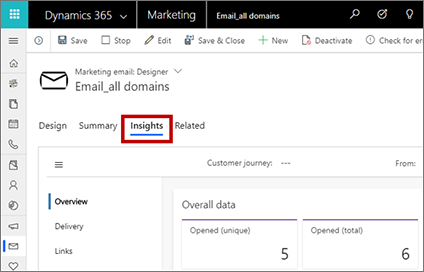
Svarbu
„Marketing” analizė per mažiau nei 10 minučių apdoroja 100 000 elementų (išsiųstų el. laiškų, kontaktų ir kt.). Tačiau apdorojimas gali užtrukti iki 1 valandos, ypač apdorojant daug elementų. Pavyzdžiui, apdoroti 1 000 000 elementų gali užtrukti iki 6 valandų. Apdorojimo greitis sumažėja, kai prekių skaičius viršija didžiausią ribą, nurodytą sąžiningo naudojimo taisyklėse.
Judėjimas tarp įžvalgų kategorijų
Kai kuriuose įžvalgų skirtukuose yra dvi ar daugiau įžvalgų kategorijų. Galite naršyti šias kategorijas naudodami vertikalią naršyklę, esančią puslapio šone. Naudokite skirtuko viršuje esantį mygtuką Meniu  , kad atidarytumėte arba uždarytumėte naršyklę.
, kad atidarytumėte arba uždarytumėte naršyklę.
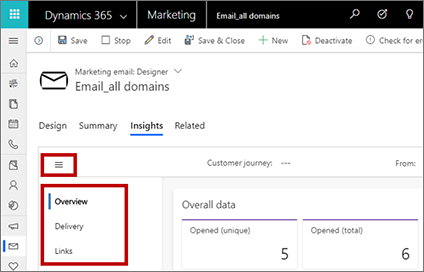
Įžvalgų filtravimas pagal datų diapazoną ir naudojimą
Daugelio įžvalgų skirtukų viršuje rasite nustatymus, leidžiančius filtruoti rodomą informaciją, pvz., pagal datą (nustatymai Nuo ir Iki ) arba naudojimą (pvz., kuriame klientų veiklos ciklas el. laiškas buvo naudojamas).
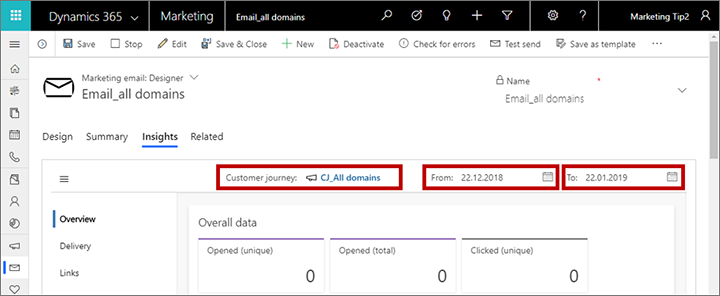
Įžvalgų ir KPI skaitymas bei supratimas
Peržiūrėdami įžvalgas matysite įvairių rezultatų, sąveikų ir pagrindinių efektyvumo indikatorių (KPI) grafikus, laiko planavimo juostas bei reikšmes. Norėdami sužinoti daugiau apie tai, ką jums sako kiekvienas ekranas, užveskite pelės žymeklį šalia jus dominančios vertės, kol pasirodys informacijos piktograma ![]() , tada užveskite pelės žymeklį ant šios piktogramos, kad peržiūrėtumėte patarimą apie įrankį su tos vertės aprašu.
, tada užveskite pelės žymeklį ant šios piktogramos, kad peržiūrėtumėte patarimą apie įrankį su tos vertės aprašu.
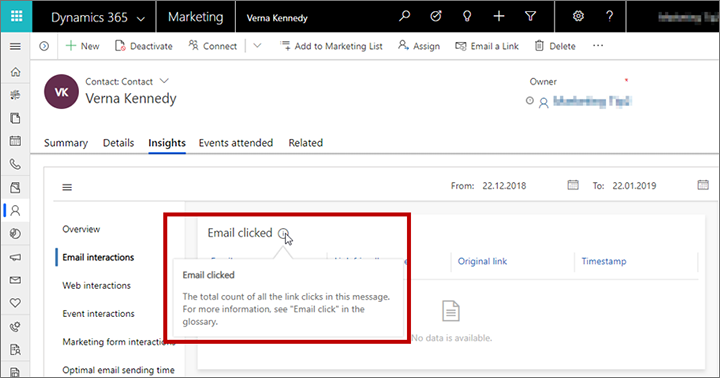
Daugiau informacijos apie daugelį dažniausiai naudojamų įžvalgų ir kaip jos apskaičiuojamos rasite įžvalgų žodynėlyje. Daugelis įrankių patarimų taip pat nurodo šį žodyną.
Kontaktų įžvalgos
Norėdami peržiūrėti kontaktų įžvalgas, eikite į tradicinė rinkodara Klientų>> kontaktai, pasirinkite kontakto įrašą ir atidarykite jo skirtuką Įžvalgos .
Čia galite rasti visą retrospektyvą, kaip jūsų pasirinktas kontaktas reagavo į jūsų rinkodaros iniciatyvas. Tai jums gali padėti suprasti, kas šį konkretų kontaktą domina ir į kokių tipų laiškus jis reaguoja. Naudodami šią informaciją rinkodaros specialistai gali gauti gilesnių žinių apie konkrečius sprendėjus, kad galėtų geriau taikyti būsimas iniciatyvas, o pardavėjai naudodami šią informaciją gali sužinoti, kaip geriausia kalbėti su šiuo asmeniu, jei nusprendžia su juo susisiekti tiesiogiai.
Kontaktai pateikia šias įžvalgų kategorijas:
- Apžvalga: peržiūrėkite visų kontakto atliktų sąveikų laiko planavimo juostą ir sąveikų diagramą, suskirstytą pagal tipą.
- Sąveika el. paštu: peržiūrėkite išsamią pasirinkto kontakto el. pašto rezultatų informaciją, įskaitant visų jam išsiųstų pranešimų sąrašą ir visų atidarymų, paspaudimų, atmetimų ir kt. sąrašus.
-
Žiniatinklio sąveikos: sužinokite, kuriuos puslapius ir nuorodas iš jūsų svetainių ir rinkodaros puslapių kontaktas atidarė ir kuriuos saitus pasirinko. Taip pat pateikia kiekvieną peradresavimo URL, kurį šis kontaktas spustelėjo.
Pastaba.
- Čia skaičiuojami tik tie puslapiai, kuriuose yra Dynamics 365 Customer Insights - Journeys stebėjimo scenarijus .
- Aplankytų svetainių sąraše rodomi visi sekami puslapiai, kuriuose lankėsi šis žinomas kontaktas.
- Spustelėtų svetainių sąraše rodomi visi saitai, kuriuos šis vartotojas spustelėjo peržiūrėdamas sekamą puslapį. Kiekvienas aplankytas saitas rodomas kaip visas URL, o kartotiniai apsilankymai rodomi tik vieną kartą su skaitikliu.
- Jei įterpiate rinkodaros forma į išorinį tinklalapį, įtraukiama stebėjimo žyma, todėl čia rodomi apsilankymai tame puslapyje.
- Anoniminių apsilankymų ir peradresavimo URL spustelėjimai, įvykę prieš tai, kai kontaktas tapo žinomas, rodomi kaip įžvalgos su žinomu kontaktu.
- Įvykių sąveikos: peržiūrėkite įvykių sąveikų laiko planavimo juostą ir dabartinio kontakto įvykių registracijos, prisiregistravimo ir atšaukimo įrašus.
- rinkodaros forma sąveikos: sužinokite, kurias rinkodaros formas pateikė kontaktas, ir kiekvieno pateikto turinio turinį.
- Prenumeratų sąrašo sąveikos: sužinokite, kuriuose prenumeratos sąrašuose kontaktas prisijungė arba išėjo, ir kada.
- El. pašto darbo laikas: peržiūrėkite dienas ir laikus, kai kontaktas paprastai atidaro jūsų el. laiškus ir kiek laiko jie paprastai laukia prieš juos atidarydami. Ši informacija taip pat informuoja apie automatinio planavimo funkciją, kuri čia prideda diagramą Prognozuojamas geriausias siuntimo laikas , kai ji įjungta.
Galimų klientų įžvalgos
Norėdami peržiūrėti potencialių klientų įžvalgas, eikite į tradicinė rinkodara Klientų>> potencialūs klientai, pasirinkite galimo kliento įrašą ir atidarykite jo skirtuką Įžvalgos .
Dauguma galimų klientų įžvalgų yra tokios pačios kaip kontaktų įžvalgos ir yra paimtos iš kontakto įrašo, susieto su dabartiniu potencialiu klientu, kaip anksčiau aprašyta skyriuje Kontaktų įžvalgos. Viena iš išimčių yra skirtukas Apžvalga , kuriame taip pat sekama su potencialiu klientu susijusi informacija, pvz., potencialaus kliento amžius (kiek laiko įrašas buvo aktyvus) ir jo eiga laikui bėgant.
Galimiems klientams, susijusiems su klientu, o ne su vienu kontaktu, įžvalgose derinamos visų kontaktų, kurie priklauso tam klientui, sąveikos.
Pastaba.
Kadangi sąveikos įrašai yra susiję tik su kontaktų įrašais, o su galimų klientų įrašais – ne, dauguma įžvalgų pasiekiamos tik apie galimus klientus, susietus su kontakto įrašu (arba su paskyros įrašu, kuris pats yra susijęs su kontaktų įrašais). Daugiau informacijos: Galimų klientų naudojimas norint registruoti ir sekti susidomėjimo išraiškas
Paskyros įžvalgos
Norėdami peržiūrėti paskyros įžvalgas, eikite į tradicinė rinkodara Klientų>> klientai, pasirinkite paskyros įrašą ir atidarykite jo skirtuką Įžvalgos .
Dauguma rodomų kliento įžvalgų yra tokios pačios kaip kontaktų įžvalgose rodomos įžvalgos, kaip aprašyta anksčiau kontaktų įžvalgose, išskyrus tai, kad sąveikos su prenumeratų sąrašu nepateikiamos. Šios įžvalgos atspindi bendras visų kontaktų, susietų su ta paskyra, sąveikas (tai kontaktai, kurių paskyra nurodyta kaip paskyros pavadinimas; jie paprastai nurodo tos įmonės darbuotojus).
Pastaba.
Paskyros įžvalgose bus rodomos tik tos sąveikos, kurios įvyko po to, kai kontaktas buvo susietas su paskyra. Bet kokia sąveika, įvykusi prieš šį susiejimą, nebus rodoma.
Segmentų įžvalgos
Norėdami peržiūrėti segmentas įžvalgas, eikite į tradicinė rinkodara> Klientų>segmentai, pasirinkite segmentas įrašą ir atidarykite jo skirtuką Įžvalgos . Čia galite pamatyti, kaip laikui bėgant pasikeitė pasirinktos segmentas narystė.
Klientų veiklos ciklų įžvalgos
Norėdami peržiūrėti klientų veiklos ciklas įžvalgas, eikite į tradicinė rinkodara Marketingo> vykdymas>Klientų veiklos ciklai ir pasirinkite veiklos ciklą. Veiklos cikluose kai kurios įžvalgos rodomos skirtuke Dizaino įrankis , o kitos – skirtuke Įžvalgos . Įžvalgos pasiekiamos tik tiems klientų veiklos ciklams, kurie yra (arba buvo) tiesioginiai.
Klientų veiklos cikluose pateikiamos trys įžvalgų kategorijos: dizaino įrankis, įžvalgų>apžvalga ir įžvalgos>Neužbaigti veiklos ciklai.
Dizaino įrankio įžvalgos
Tiesioginėms kelionėms skirtukas Dizaino įrankis yra tik skaitoma jūsų kelionės srauto versija. Čia jis atrodo taip pat, kaip atrodė jums kuriant ciklą, tačiau dabar jame pateikiami rezultatai ir nėra įrankių rinkinio ar redagavimo valdiklių. Virš kiekvienos plytelės galite matyti apžvalgą, kaip kontaktai judėjo ta plytele, kaip pavaizduota tolesniame paveikslėlyje. Peržiūrėdami šias reikšmes, galite greitai apžvelgti, kaip jūsų įvairūs kontaktai judėjo struktūra, kurį kelią jie pasirinko ir kokių problemų jiems galėjo kilti. (Kiekvienas iš šių KPI taip pat rodomas Duomenų skydas, kai pažymėta plytelė.)
Po el. laiškų plytelėmis matysite el. laiško priklausomybes.
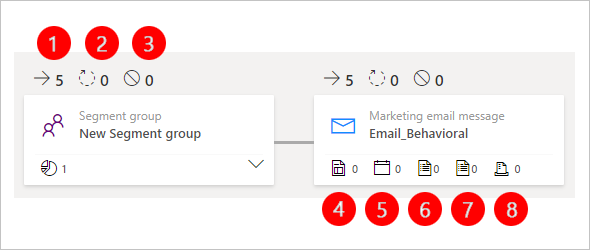
Legenda:
- Įvedimas: rodomas kontaktų, įvedusių šią plytelę, skaičius (rodomas tik senajame dizaino įrankyje).
- Apdorojimas: rodomas kontaktų, kuriuos vis dar apdoroja ši plytelė, skaičius. Pvz., galbūt jie laukia paleidiklio plytelėje, kol bus įvykdyta paleidiklio sąlyga (arba atitiks skirtasis laikas).
- Sustabdyta: rodomas kontaktų, kurie šioje plytelėje nebegalėjo tęsti kelionės, skaičius. Kontaktas gali būti sustabdytas dėl dviejų pagrindinių priežasčių: jis buvo įtrauktas į veiklos ciklo slopinimo segmentą arba sumažino savo sutikimo lygį žemiau nei mažiausia nustatyta ciklo riba.
- rinkodaros puslapis: rodoma rinkodaros puslapis priklausomybė (rodoma tik senajame dizaino įrankyje).
- Įvykis: rodoma įvykio priklausomybė (rodoma tik senajame dizaino įrankyje).
- "Customer Voice" apklausa: rodo "Customer Voice" apklausos priklausomybę (rodoma tik senajame dizaino įrankyje).
- Dynamics 365 Customer Voice apklausa Dynamics 365 Customer Voice : rodo apklausos priklausomybę (rodoma tik senajame dizaino įrankyje).
- rinkodaros forma: rodoma rinkodaros forma priklausomybė (rodoma tik senajame dizaino įrankyje).
Norėdami gauti dar daugiau informacijos apie tai, kas nutiko plytelėje, pasirinkite ją iš srauto ir peržiūrėkite duomenų skydelį. Čia rodoma informacija priklauso nuo plytelės tipo.

Visų tipų plytelėse duomenų skyde pateikiamas tomas skyrius su šia informacija:
- Tūrio>suma: rodo bendrą kontaktų skaičių išklotinės dalyje visose valstijose. Perdirbta, apdorota ir neperdirbta.
-
Vykdomas> tomas: rodo bendrą vykdomų kontaktų skaičių. Šis skaičius yra bendra šių elementų suma:
- Apdorojimas: skaičiuojama, kiek kontaktų vis dar laukia, kol plytelė baigs juos apdoroti. Pavyzdžiui, paleidiklio plytelėse ši reikšmė nurodo, kiek kontaktų laukia, kol bus įvykdyta paleidiklio sąlyga arba kol baigsis skirtasis laikas.
- Eilėje: rodomas klientų veiklos ciklas kontaktų, kurie dar nepasiekė pasirinktos plytelės, skaičius.
-
Tomas>neapdorotas: rodo bendrą kontaktų, kurie jau pateko į plytelę, bet nebuvo apdoroti dėl vienos iš šių priežasčių, skaičių:
-
Sustabdyta: skaičiuojamas kontaktų, kurie buvo sustabdyti tęsiant kelionę šioje plytelėje, skaičius. Yra trys priežastys, dėl kurių kontaktas kelionės metu gali būti sustabdytas plytelėje: (1) jis atsisakė prenumeratos iš adresatų sąrašo, kuriam skirta kelionė, (2) jis buvo įtrauktas į kelionės slopinimo segmentas arba (3) sumažino savo sutikimo lygį žemiau minimalios kelionei nustatytos ribos . Sustabdyta reikšmė taip pat rodoma kaip antroji reikšmė virš vamzdyno plytelės. Kai kurie plytelių tipai čia pateikia mygtuką Įrašyti kaip segmentas
 ; pasirinkite šį mygtuką, kad sugeneruotumėte segmentas , apimančią visus kontaktus, kurie buvo sustabdyti šioje plytelėje kelionės metu. Išsamų suskirstymą, kurie kontaktai buvo sustabdyti čia ir kodėl, galite pamatyti nuėję į rodinį Neužbaigti reisai .
; pasirinkite šį mygtuką, kad sugeneruotumėte segmentas , apimančią visus kontaktus, kurie buvo sustabdyti šioje plytelėje kelionės metu. Išsamų suskirstymą, kurie kontaktai buvo sustabdyti čia ir kodėl, galite pamatyti nuėję į rodinį Neužbaigti reisai . - Nebegalioja: ši reikšmė naudojama tik el. pašto plytelėms (kitų plytelių reikšmė visada lygi nuliui). Tai rodo kontaktų, kurių galiojimo laikas baigėsi el. pašto plytelėje, skaičių. Kontakto galiojimas baigiasi, kai nustatoma plytelės el. laiško galiojimo pabaigos data.
-
Sustabdyta: skaičiuojamas kontaktų, kurie buvo sustabdyti tęsiant kelionę šioje plytelėje, skaičius. Yra trys priežastys, dėl kurių kontaktas kelionės metu gali būti sustabdytas plytelėje: (1) jis atsisakė prenumeratos iš adresatų sąrašo, kuriam skirta kelionė, (2) jis buvo įtrauktas į kelionės slopinimo segmentas arba (3) sumažino savo sutikimo lygį žemiau minimalios kelionei nustatytos ribos . Sustabdyta reikšmė taip pat rodoma kaip antroji reikšmė virš vamzdyno plytelės. Kai kurie plytelių tipai čia pateikia mygtuką Įrašyti kaip segmentas
-
Apdorotas> tomas: skaičiuoja kontaktų, kuriuos plytelė sėkmingai apdorojo ir perkėlė į kitą plytelę, skaičių. Kai kurie plytelių tipai čia pateikia mygtuką Įrašyti kaip segmentas
 ; pasirinkite šį mygtuką, kad sugeneruotumėte segmentas , apimančią visus kontaktus, kuriuos ši plytelė sėkmingai apdorojo kelionės metu. Ši reikšmė taip pat rodoma kaip pirmoji reikšmė, rodoma virš srauto plytelės.
; pasirinkite šį mygtuką, kad sugeneruotumėte segmentas , apimančią visus kontaktus, kuriuos ši plytelė sėkmingai apdorojo kelionės metu. Ši reikšmė taip pat rodoma kaip pirmoji reikšmė, rodoma virš srauto plytelės.
Be sekcijos Tomas , kai kuriose plytelėse duomenų skyde taip pat rodomos papildomos sekcijos ir saitai , atsižvelgiant į plytelės tipą. Tai gali būti: )
- KPI: išklotinių tipų, kurie renka pagrindinius efektyvumo indikatorius (KPI), pvz., el. pašto plytelių, išsamius rezultatus galite perskaityti čia. Daugiau informacijos apie daugelį čia rodomų terminų rasite įžvalgų žodynėlyje.
- Keliai: paleidiklio ir skirstytuvo plytelėse yra šis skyrius, kuriame nurodoma, kiek kontaktų nuėjo kiekvienu galimu keliu.
- Peržiūrėti išsamią informaciją: šis susieti pateikiamas skydelyje Duomenys , skirtas plytelių tipams, kuriuose yra dar daugiau informacijos. Pasirinkite šį saitą, jei norite atidaryti susietą įrašą, kuriame galite naršyti visus jo įžvalgų skydus. Pavyzdžiui, šis saitas yra el. pašto ir renginių plytelėse; juo atidaromi konkretaus laiško ar renginio, susieto su plytele, įžvalgų skydai.
Įžvalgų skirtuke, skirtame A / B bandomosioms el. pašto plytelėms, virš garsumo skyriaus yra speciali skiltis, kurioje rodoma visų tiesioginių A / B versijų bandymų eiga. Procentai reiškia segmento kontaktų procentą, kuriam bus siunčiami tikrinimo el. laiškai, taip pat kontaktų, kurie gaus laimėjimo el. laišką, procentas.
Toliau pateiktoje ekrano kopijoje 10 % kontaktų gavo pranešimą A, 10 % gavo pranešimą B, o likę 80 % gavo rezultatų nepateikiančius numatytuosius pranešimus, nustatytas kaip pranešimas A.
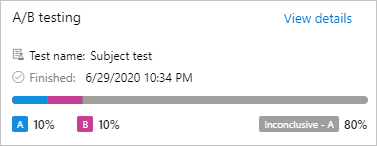
Įžvalgos > Apžvalga
Atidarykite skirtuką Įžvalgos ir pasirinkite Apžvalga , kad peržiūrėtumėte pagrindinius el. laiškų rezultatus ir informaciją apie tai, kiek kontaktų sąveikavo su el. laiškais ir rinkodaros puslapiais, naudojamais šiame cikle.
Įžvalgos > Nebaigti veiklos ciklai
Kai analizuojate klientų veiklos ciklas rezultatus, vienas iš svarbiausių dalykų, kurį reikia išsiaiškinti, yra tai, ar visi jūsų pranešimai buvo pristatyti taip, kaip tikėtasi, o jei ne, kas buvo paveiktas ir kas nutiko?
Atidarykite skirtuką Įžvalgos ir pasirinkite Neužbaigtos kelionės , kad peržiūrėtumėte kiekvieną priežastį, kodėl kontaktui gali nepavykti užbaigti kelionės, ir išvardykite kiekvieną kontaktą, kuris patenka į kiekvieną iš šių dabartinio proceso kategorijų.
Sustabdyti kontaktai
Sustabdyti kontaktai yra kontaktai, kurie buvo sustabdyti kelionės viduryje. Kontaktų ciklas bus sustabdytas bet kurioje iš šių situacijų ir tada susijusiam kontaktui (-ams) nebus taikomi tolesni pranešimų arba kiti ciklo veiksmai. Kontaktas gali būti sustabdytas dėl bet kurios iš šių priežasčių:
- Kontaktas prisijungė prie slopinimo segmentas: kontaktas prisijungė prie klientų veiklos ciklas slopinimo segmentas.
- Kontakto sutikimas sumažintas žemiau slenksčio: tai kontaktai, kurie sumažino savo duomenų apsaugos sutikimo lygį ir dabar yra žemiau minimalaus sutikimo šiai kelionei lygio. Tai yra svarbi tam tikrų privatumo įstatymų ir taisyklių laikymosi dalis. Daugiau informacijos: Duomenų apsauga ir privatumas.
- Kontakto išorinis sutikimas sumažintas žemiau slenksčio: tai tas pats, kuris nėra pateiktas kontakto turiniui, bet taikomas, kai sutikimą valdo išorinė, o ne vidinė Customer Insights - Journeys sistema.
Kairiajame lentelės stulpelyje pasirinkite priežastį, kad pamatytumėte kontaktų, kurie dėl tos priežasties buvo sustabdyti, sąrašą (dešiniajame stulpelyje).
Užblokuoti el. laiškai
Užblokuotas el. laiškas yra pranešimas, kurio sistema nebandė siųsti, nors jis buvo suplanuotas. Paprastai tai susiję su kontakto pageidavimais arba su paties pranešimo technine problema, pvz., trūkstamais duomenimis arba trūkstamu parametru. Kontaktai bus toliau naudojami veiklos cikle, net jei pranešimas bus užblokuotas, todėl vėlesni pranešimai vis tiek gali būti sėkmingai išsiųsti. Pranešimas gali būti užblokuotas dėl bet kurios iš šių konkrečių priežasčių:
- Kontaktui nustatytas nesiųsti el. pašto: kontakto įrašo parametras nurodo, kad tas kontaktas nenori gauti rinkodaros el. laiškai (arba jokių el. laiškų) iš jūsų organizacijos.
- Pasikartojantis gavėjo adresas: kelionė jau išsiuntė pranešimą šiuo el. pašto adresu. Tikriausiai turite daugiau nei vieną kontakto įrašą su tuo pačiu el. pašto adresu.
- Gavėjo adresas netinkamas: kažkas negerai su gavėjo adresu (pvz., nėra "@"), o tai reiškia, kad pranešimo negalima pristatyti.
- Siuntėjo adresas netinkamas: el. laiškas sukurtas su siuntėjo adresu, kuris yra tuščias arba netinkamai suformuotas. Tai gali turėti įtakos visam jūsų siuntimui (jei naudojate netinkamą statinį adresą ar išraišką) arba gali paveikti tik kelis pranešimus, jei naudojate dinaminę išraišką, kuri neveikia tik su kai kuriais kontaktais, kurių duomenys netinkami arba jų trūksta.
- Atsakymo adresas netinkamas: toks pat kaip ir negaliojančio siuntėjo adreso, bet tai taikoma laukui Atsakyti.
- El. laiške yra blokuotų išvardytų saitų:analizuoja siunčiamų laiškų turinį, Customer Insights - Journeys kad įsitikintų, jog juose nėra jokių blaok išvardytų saitų. Jei toks randamas, pranešimas užblokuojamas. Sistema saugo vidinį į blokuojamų svetainių sąrašą įtrauktų svetainių sąrašą; tokios svetainės naudojamos sukčiavimui apsimetant, kenkėjiškai programinei įrangai ir kitiems dalykams. Ši funkcija padeda užtikrinti, kad netyčia neįtrauksite saito į vieną iš tų svetainių savo rinkodaros pranešimuose.
- El. laiške trūksta privalomų laukų: privalomame lauke (pvz., temoje) nėra reikšmės. Paprastai šio tipo klaida bus aptikta tikrinant pranešimą, bet jei būtiname lauke naudojate dinaminę išraišką, tada išraiška gali būtų neįvertinta kai kuriems arba visiems gavėjams.
- Kontaktas panaikintas: į paskirties segmentas įtrauktas kontaktas, kuris nuo to laiko buvo panaikintas.
- Kontaktas neaktyvus: į paskirties segmentas įtrauktas kontaktas, kuris nustatytas kaip neaktyvus.
- Nepakanka el. pašto kreditų: jūsų organizacija išnaudojo mėnesio el. pašto kreditus. Daugiau informacijos: Kvotų ribos
Kairiajame lentelės stulpelyje pasirinkite priežastį, kad pamatytumėte kontaktų, kuriems dėl tos priežasties nebuvo nusiųstas pranešimas, sąrašą (dešiniajame stulpelyje).
El. pašto įžvalgos
Norėdami peržiūrėti el. pašto įžvalgas, eikite į tradicinė rinkodara Marketingo> vykdymas>Rinkodaros el. laiškai, pasirinkite el. laišką ir atidarykite jo skirtuką Įžvalgos . Įžvalgos pasiekiamos tik tiems el. laiškams, kurie yra (arba buvo) tiesioginiai.
Čia galite rasti visą retrospektyvą, kaip įvairūs kontaktai reagavo į pasirinktą laišką, kuriuos saitus jie pasirinko ir kur jie buvo, kai į laišką reagavo. Taip pat galite matyti išsamią informaciją apie pristatymą.
Kadangi galite pakartotinai naudoti el. laišką keliuose skirtinguose cikluose, el. pašto įžvalgų filtro parametruose yra laukas, skirtas nurodyti, kurią kelionę norite analizuoti. Jei ciklo nepasirenkate, jūsų matoma informacija taikoma visiems ciklams, kuriuose laiškas buvo naudojamas. Kaip ir daugelį kitų objektų, el. pašto įžvalgas taip pat galite filtruoti pagal datų diapazoną.
Rinkodaros el. laiškai pranešimų skirtuke Įžvalgos pateikiamos šios kategorijos :
- Apžvalga: pateikiama bendra apžvalga, apimanti KPI, 10 populiariausių saitus, atsakymus per tam tikrą laiką, geografinius duomenis ir kt.
- Pristatymas: pateikiama išsami informacija apie pristatymo rezultatus (pvz., apdorotas, pristatytas, užblokuotas arba peradresuotas), įskaitant kontaktų, kuriuos paveikė kiekvieno tipo rezultatai, sąrašus. Taip pat yra bendrų rezultatų lentelė pagal gavėjo domeną.
- Nuorodos: pateikiama kiekvienos į pranešimą įtrauktos susieti analizė. Tai apima grafinį pranešimo atkūrimą, kuriame rodomas intensyvumo žemėlapis su paryškintais jūsų saitais. Intensyvumo žemėlapyje rodoma raudona perdanga su dažniausiai paspaudžiamu saitu ir spektras tęsiasi iki mėlynos spalvos, rodančios mažiausiai paspaudžiamą saitą. Laikykite savo pelės žymeklį virš saito, kad pamatytumėte bendrą spustelėjimų, unikalių spustelėjimų skaičių ir spustelėjimų rodiklį (bendrą konkretaus saito unikalių spustelėjimų skaičių, padalytą iš bendro unikalių spustelėjimų skaičiaus). Naudokite intensyvumo žemėlapio viršuje esantį išskleidžiamąjį sąrašą, kad pasirinktumėte, kurį KPI naudoti spalvinant saitus. Visi saitai taip pat išvardijami lentelėje po intensyvumo žemėlapiu.
- Sąveikos: pateikiami išsamūs gavėjų, kurie buvo suskaičiuoti pagal kiekvieną iš kelių KPI (pvz., atidarymai, paspaudimai ir persiuntimai), sąrašai ir sąveikų laiko planavimo juosta.
Daugiau informacijos apie šiuose puslapiuose pateiktus klaidingus el. pašto rezultatų tipus ir KPI rasite įžvalgų žodynėlyje.
Pastaba.
Datos filtravimas netaikomas 10 populiariausių saitų arba saitų įžvalgoms.
Galimų klientų vertinimo modelių įžvalgos
Norėdami peržiūrėti galimų klientų vertinimo modelis įžvalgas, eikite į tradicinė rinkodara> Potencialių klientų valdymo>vertinimo modelius, pasirinkite modelį ir atidarykite jo skirtuką Įžvalgos . Įžvalgos pasiekiamos tik tiems modeliams, kurie yra (arba buvo) tiesiogiai.
Čia galite rasti laiko planavimo juostą, kurioje rodoma, kiek galimų klientų apdorota pagal modelį per tam tikrą laiką.
Rinkodaros puslapių įžvalgos
Norėdami peržiūrėti rinkodaros puslapis įžvalgas, eikite į tradicinė rinkodara internetinės rinkodaros>rinkodaros puslapius>, pasirinkite rinkodaros puslapis ir atidarykite josskirtuką Įžvalgos . Įžvalgos pasiekiamos tik tuose puslapiuose, kurie yra (arba buvo ) tiesioginiai.
Čia galite rasti visą retrospektyvą, kokius veiksmus įvairūs kontaktai atliko su puslapiu ir kokias pateiktis jie atliko puslapį naudodami.
Kadangi kiekvieną rinkodaros puslapis galite pakartotinai naudoti keliuose skirtinguose cikluose, puslapio įžvalgų filtro valdikliuose yra laukas, skirtas nurodyti, kurią kelionę norite analizuoti. Jei ciklo nepasirenkate, jūsų matoma informacija taikoma visiems ciklams, kuriuose puslapis buvo naudojamas. Kaip ir daugelį kitų objektų, rinkodaros puslapių įžvalgas taip pat galite filtruoti pagal datų diapazoną.
Rinkodaros puslapių skirtuke Įžvalgos pateikiamos šios kategorijos :
- Apžvalga: pateikiama bendra apžvalga, apimanti KPI, atsakymus per tam tikrą laiką, geografinius duomenis ir kt.
- Pateikimai: pateikiama lentelė, kurioje pateikiamas visas kiekvieno puslapyje pateikto pateikimo turinys. Metaduomenys ir kelios svarbios laukų reikšmės rodomos kiekvieno pateikimo lentelės stulpeliuose; Užveskite pelės žymeklį ant reikšmės stulpelyje Formos pateikimai , kad atidarytumėte patarimą, kuriame rodomos visos į pateiktą pateikimą įtrauktos reikšmės.
- Apsilankymai: pateikiama lentelė, kurioje pateikiama informacija apie kiekvieną kartą, kai puslapis buvo atidarytas.
Rinkodaros formų įžvalgos
Norėdami peržiūrėti rinkodaros forma įžvalgas, eikite į tradicinė rinkodara interneto rinkodaros>rinkodaros formas>, pasirinkite formą ir atidarykite josskirtuką Įžvalgos . Čia galite rasti išsamią istoriją, kaip įvairūs kontaktai sąveikavo su forma ir ja naudojantis.
Nors kiekvieną formą galite naudoti keliuose puslapiuose ir keliuose cikluose, visos formų įžvalgos duomenis jungia iš visų naudojimo atvejų, tačiau rezultatus vis dar galite filtruoti pagal datų diapazoną.
Customer Insights - Journeys formų skirtuke Įžvalgos pateikiamos šios kategorijos :
- Apžvalga: pateikiami KPI, pvz., bendras formos pateikimų, sukurtų arba atnaujintų kontaktų ir pagal formą sukurtų arba atnaujintų galimų klientų skaičius.
- Pateikimai: pateikiama lentelė, kurioje pateikiamas visas kiekvieno formoje pateikto pateikimo turinys. Metaduomenys ir kelios svarbios laukų reikšmės rodomos kiekvieno pateikimo lentelės stulpeliuose; Užveskite pelės žymeklį ant reikšmės stulpelyje Formos pateikimai , kad atidarytumėte patarimą, kuriame rodomos visos į pateiktą pateikimą įtrauktos reikšmės.
Svetainių įžvalgos
Norėdami peržiūrėti žiniatinklio svetainės įžvalgas, eikite į tradicinė rinkodara Interneto rinkodaros>rinkodaros svetainės>, pasirinkite svetainės įrašą ir atidarykite joskirtuką Įžvalgos .
Rinkodaros puslapių skirtuke Įžvalgos pateikiamos šios kategorijos :
- Apžvalga: pateikiamas populiariausių svetainės puslapių, kuriuose yra scenarijus, sukurtas ir sekamas pagal šį svetainės įrašą, sąrašas ir žemėlapis, rodantis, kur žmonės buvo atidarydami tuos puslapius.
- Apsilankymai: rodoma lentelė, kurioje pateikiama išsami informacija apie kiekvieną kartą, kai įkeliamas puslapis, kuriame yra scenarijus, sukurtas ir sekamas pagal šį svetainės įrašą.
- Apsilankymų formoje: rodoma lentelė, kurioje pateikiamas sąrašas kiekvieną kartą, kai anoniminis arba žinomas kontaktas atidarė šios svetainės puslapį, kuriame buvo įdėtasis arba užfiksuotas rinkodaros forma.
- Formų pateikimai: rodoma lentelė, kurioje pateikiamas sąrašas kiekvieną kartą, kai kontaktas pateikė įdėtąją arba užfiksuotą rinkodaros forma iš šios svetainės. Užveskite pelės žymeklį ant reikšmės stulpelyje Formos pateikimai , kad peržiūrėtumėte reikšmes, išsiųstas su bet kuriuo išvardytu pateikimu.
Peradresavimo URL adresų įžvalgos
Norėdami peržiūrėti peradresavimo URL įžvalgas, eikite į tradicinė rinkodara Interneto rinkodaros peradresavimo URL>, pasirinkite peradresavimo URL įrašą ir atidarykite jo>skirtuką Įžvalgos.
Peradresavimo URL skirtuke Įžvalgos pateikiamos šios kategorijos :
- Apžvalga: rodomas žemėlapis, kuriame rodoma, kur žmonės buvo, kai pasirinko peradresuotą susieti.
- Laiko planavimo juosta: rodoma lentelė su išsamia informacija apie kiekvieną peradresavimo URL pasirinkimą.